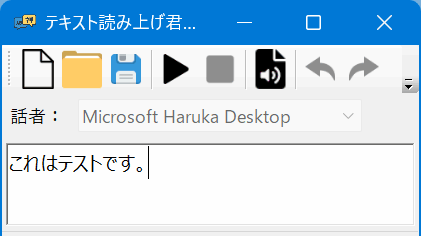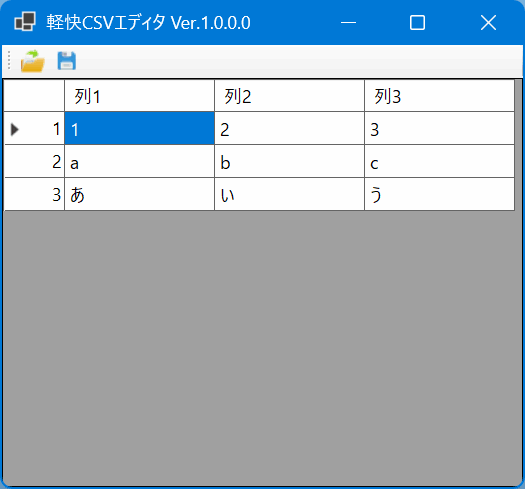無劣化音声切り出し名人:音声ファイルを高音質で切り出し!
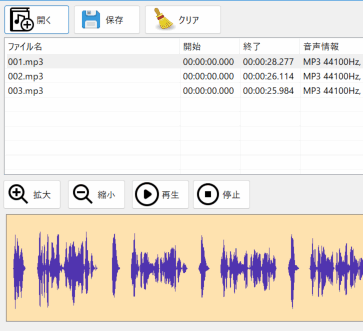
波形を見ながら直感的に範囲指定できる無劣化音声カッター。
MP3・WAV・FLACなど主要形式に対応し、音質を落とさず一括保存可能です。
⚠️ スマホでご覧の方へ:ダウンロードはWindows PCから行ってください。
1. ソフトの概要:無劣化音声切り出し名人とは?
「無劣化音声切り出し名人」は、MP3・WAV・FLAC音声ファイルを劣化させずに
任意の範囲で切り出せるWindows向けの音声編集ツールです。
ドラッグ&ドロップで複数ファイルを追加し、波形を確認しながら直感的に範囲選択が可能です。
開始・終了時刻は手入力でも指定でき、精密な編集にも対応しています。
こんな方におすすめ
- 音声データの必要部分だけを高音質で取り出したい方
- インタビューやナレーションなどの音声編集を効率化したい方
- 音楽や効果音のトラック分割・サンプル抽出を簡単に行いたい方
波形ズーム、再生位置表示、Undo/Redo、スクロール追従など、
細かい操作性も重視した設計です。
「無劣化音声切り出し名人」を使えば、
煩雑な音声切り出し作業も直感的にスムーズに行えます。
2. 主な特徴
無劣化での切り出し・保存
MP3(CBR/VBR)、WAV(PCM)、FLACなど主要音声形式に対応。再エンコードせず音質そのままで保存可能。
直感的な波形操作
波形を見ながらドラッグで開始位置・終了位置を指定。プレビュー再生で範囲を確認しながらカット可能。
複数ファイルの一括処理
リストに登録した複数音声ファイルもまとめて切り出し・保存可能。大量ファイルでも効率的に処理できます。
3. 使い方
1. ダウンロードとインストール
「無劣化音声切り出し名人」のダウンロードにはモニター登録(無料)が必要です。
2. アプリを起動
- 「無劣化音声切り出し名人.exe」を起動 (起動時に警告が表示された場合の対処方法)
- アプリの画面が表示される
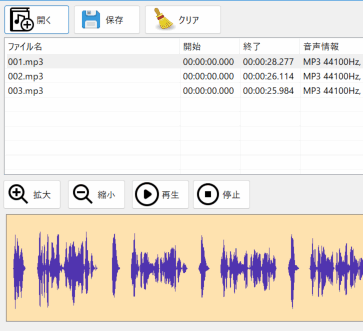
3. 操作方法
- 「ファイル追加」ボタンまたはドラッグで音声ファイルを登録(複数ファイル可)
- 登録したファイルを選択すると波形が表示される
- マウスでドラッグして切り出したい範囲を指定
- プレビュー再生で範囲を確認
- 「保存」ボタンをクリックして切り出した音声を出力
4.活用シーン:音声編集を効率化する具体例
ポッドキャストやラジオ番組の編集
録音したポッドキャストやラジオ音声から不要な部分を切り出し、イントロやCM挿入の前後を調整可能です。
波形を見ながら正確に範囲を選択できるため、編集作業がスムーズになります。
音声教材や講義録の必要部分抽出
長時間録音した授業や講義音声から、重要な箇所だけを抽出して学習用クリップを作成可能です。
範囲選択と再生確認を繰り返すことで、秒単位で正確に切り出せます。
会議やインタビュー音声の整理
会議や取材の録音から特定の発言部分だけを切り出して保存可能です。
複数ファイルの一括追加にも対応しているため、大量の録音データも効率的に整理できます。
音声素材のサンプル作成・試聴用切り出し
音楽や効果音などの音声素材から必要なサンプルを切り出し、試聴用ファイルを簡単に作成可能です。
ズームやスクロールで波形を確認しながら精密に編集できます。
学習や趣味の音声分析
自分の発声練習や歌の録音から、特定のフレーズだけを抽出して繰り返し確認できます。
再生範囲を細かく設定できるので、音声分析や練習に最適です。
6.よくある質問(FAQ)
Q1. どの種類の音声ファイルを読み込めますか?
A1. MP3・WAV・FLAC形式の音声ファイルに対応しています。
ドラッグ&ドロップで複数ファイルを一括追加することも可能です。AACやM4A形式には未対応です。
Q2. 波形が表示されないのですが?
A2. 音声ファイルが破損している、またはサンプリングレートが異常な場合に発生します。
別の音声ファイルで試すか、アプリを再起動してください。
また、「ffmpeg」フォルダが正しく配置されていることも確認してください。
Q3. 音声の一部分だけを切り出す方法は?
A3. 波形をマウスでドラッグして範囲を指定するか、
開始・終了時刻を手動で入力します。
その後「保存」ボタンをクリックすると、選択範囲のみがoutputフォルダに保存されます。
Q4. 選択範囲を再生して確認できますか?
A4. はい。範囲を指定した状態で「再生」ボタンを押すと、
その範囲内のみが再生されます。再生位置は赤いラインで表示され、波形に追従してスクロールします。
Q5. ズームイン/ズームアウトは何に使うのですか?
A5. 波形の拡大縮小ができます。
ズームインで細部を確認し、ズームアウトで全体を俯瞰できます。最大10段階のズームに対応しています。
Q6. Undo/Redo(元に戻す・やり直す)は使えますか?
A6. はい。範囲選択などの操作履歴が自動で保存されます。
ショートカットキーにも対応しており、Ctrl+Zで戻る、Ctrl+Yでやり直しが可能です。
Q7. 出力ファイルはどこに保存されますか?
A7. アプリ本体と同じフォルダ内にあるoutputフォルダに保存されます。
保存完了後、自動的にフォルダが開きます。
Q8. 再生時に音が出ない場合は?
A8. Windowsの出力デバイスが無効になっている可能性があります。
「サウンド設定」で正しいデバイスを選択してください。
他のアプリがオーディオデバイスを使用中の場合も音が出ません。
Q9. プロジェクトを保存・再開できますか?
A9. はい。読み込んだ音声や切り出し範囲をプロジェクトとして保存できます。
次回起動時に同じ編集状態を復元できます。
Q10. FFmpegが見つからない・保存に失敗する場合は?
A10. 「ffmpeg/ffmpeg.exe」が存在しない場合、保存処理に失敗します。
正しい構成は以下の通りです:
アプリ本体フォルダ/ffmpeg/ffmpeg.exe
配置を確認し、再度保存をお試しください。
6. 更新履歴:バージョンごとの変更点
- 2025/06/20 Ver.0.0.1:ベータ版リリース
- 長時間音声ファイルで動作が遅くなる
- FLACファイルで波形後半が表示されない
- 例外で強制終了する場合あり
8. 修正依頼:機能追加や不具合修正を依頼する
機能追加のご要望や不具合報告は、ソフトの機能要望・不具合報告 からご連絡ください。